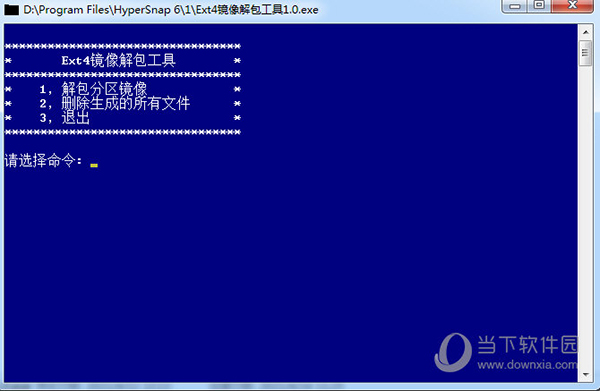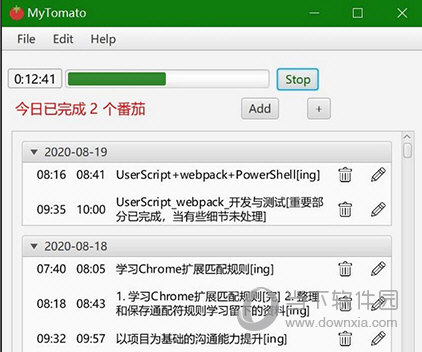Win7系统 DNS服务器未响应怎么办?网络诊断DNS未响下载
Win7 DNS服务器未响应怎么办?具体错误在于用户访问网络或者进行网络诊断时出现DNS未响应的结果,这时候的用户即使知识兔连接了网络也无法上网,如果知识兔你遇到同样的问题,知识兔可以按照以下方法进行解决。 Win7 DNS服务器未响应怎么办? 1、知识兔点击桌面右下角的网络图标,知识兔选择“打开网络和共享中心”,如图:
2、打开“更改适配器设置”,如图:
3、右键本地连接,点击“属性”,如图:
4、知识兔双击“Internet协议版本4(TCP/IPv4)”,知识兔选择“使用下面的DNS服务器地址”,然后知识兔把首选DNS服务器和备用DNS服务器设置为“114.114.114.114”,如图:
5、使用Win+R组合键打开运行,输入“services.msc”,点击确定,如图:
6、找到“DNS Client”项,点击左上角的“启动此服务”,退出后重启系统即可。
以上步骤便是Win7系统DNS服务器未响应时的处理方法,按照步骤操作一边即可解决DNS服务器未响应的问题,希望这个方法能够帮到大家。
下载仅供下载体验和测试学习,不得商用和正当使用。
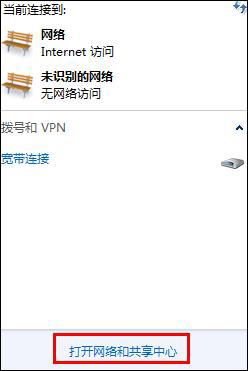
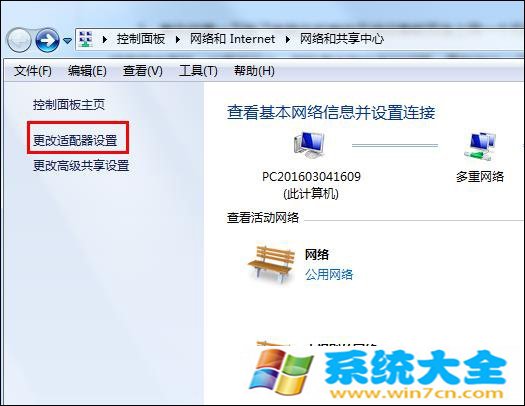
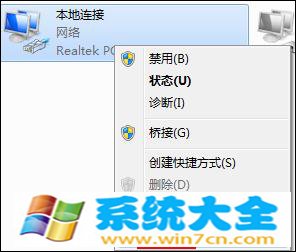
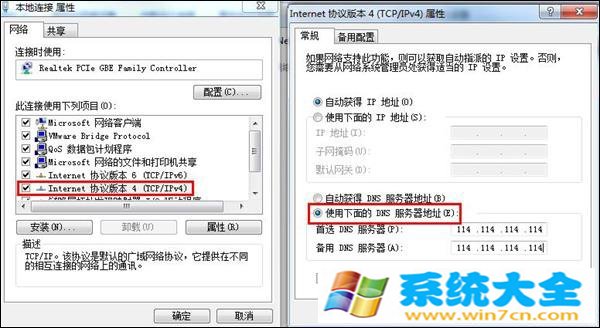
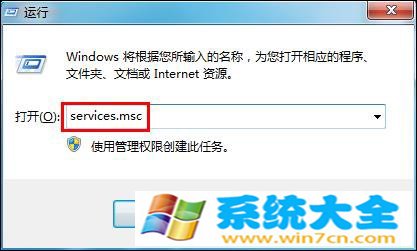
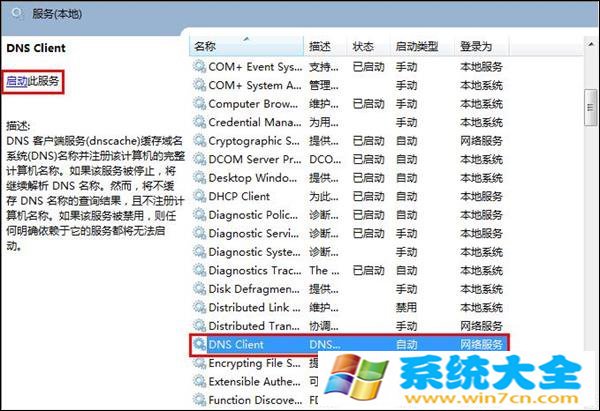

![PICS3D 2020破解版[免加密]_Crosslight PICS3D 2020(含破解补丁)](/d/p156/2-220420222641552.jpg)